An jeden Apple Mac lassen sich mehrere Audio-Geräte anschließen. Zum Beispiel über die Tonausgangs-Buchse, über USB oder per Firewire und Thunderbolt. Denkbar ist zum Beispiel eine Konfiguration aus normalen Lautsprechern, die am Tonausgang hängen und einem USB-Headset zum Spielen. Lesen Sie hier, wie Sie den Lautsprecher umschalten.
Umschalten über die Systemeinstellungen
Über Systemeinstellungen – Ton lassen sich die Tonausgabegeräte umschalten.
Auch für die Toneingabe gibt es hier Optionen (zum Beispiel das interne Mikro des Mac oder das Mikrofon am USB-Headset.
Doch richtig komfortabel ist das nicht: jedes Mal in die Systemeinstellungen gehen, nur um den Ton umzuleiten.
Aber es gibt einen leichteren Weg.
Lautsprecher umschalten über den Desktop
Auf dem Desktop finden Sie rechts oben in der Menüleiste ein kleines Lautsprechersymbol (falls nicht, sehen Sie hier nach). Ein Klick darauf öffnet den Lautstärkeregler. Und hier kommt der Trick:
Halten Sie die [alt]-Taste auf Ihrem Mac gedrückt und klicken Sie auf das Lautsprechersymbol.
Jetzt öffnet sich ein Menü, in dem Sie Geräte für die Tonausgabe wählen können ebenso wie für die Toneingabe.
Auf diesem Weg schalten Sie also blitzschnell um zwischen internen Lautsprechern, Kopfhörer oder Audio-Interfaces wie in unserem Beispiel dem Saffire Pro 14.
Die „internen Lautsprecher“ erscheinen nur, wenn keine Kopfhörer eingesteckt sind.
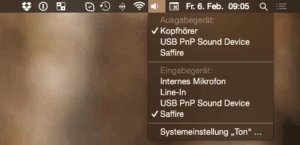
Was, wenn Sie das Lautsprechersymbol nicht sehen?
Falls Sie das Lautsprechersymbol in der Menüleiste nicht sehen, öffnen Sie die Systemeinstellungen und darin Ton. Unten im Fenster sehen Sie einen Lautstärkeregler und darunter die Option Lautstärke in der Menüleiste anzeigen. Aktivieren Sie diese Option.

Lesen Sie hier, welche Tastenkombinationen auf dem Mac Sie noch kennen sollten.